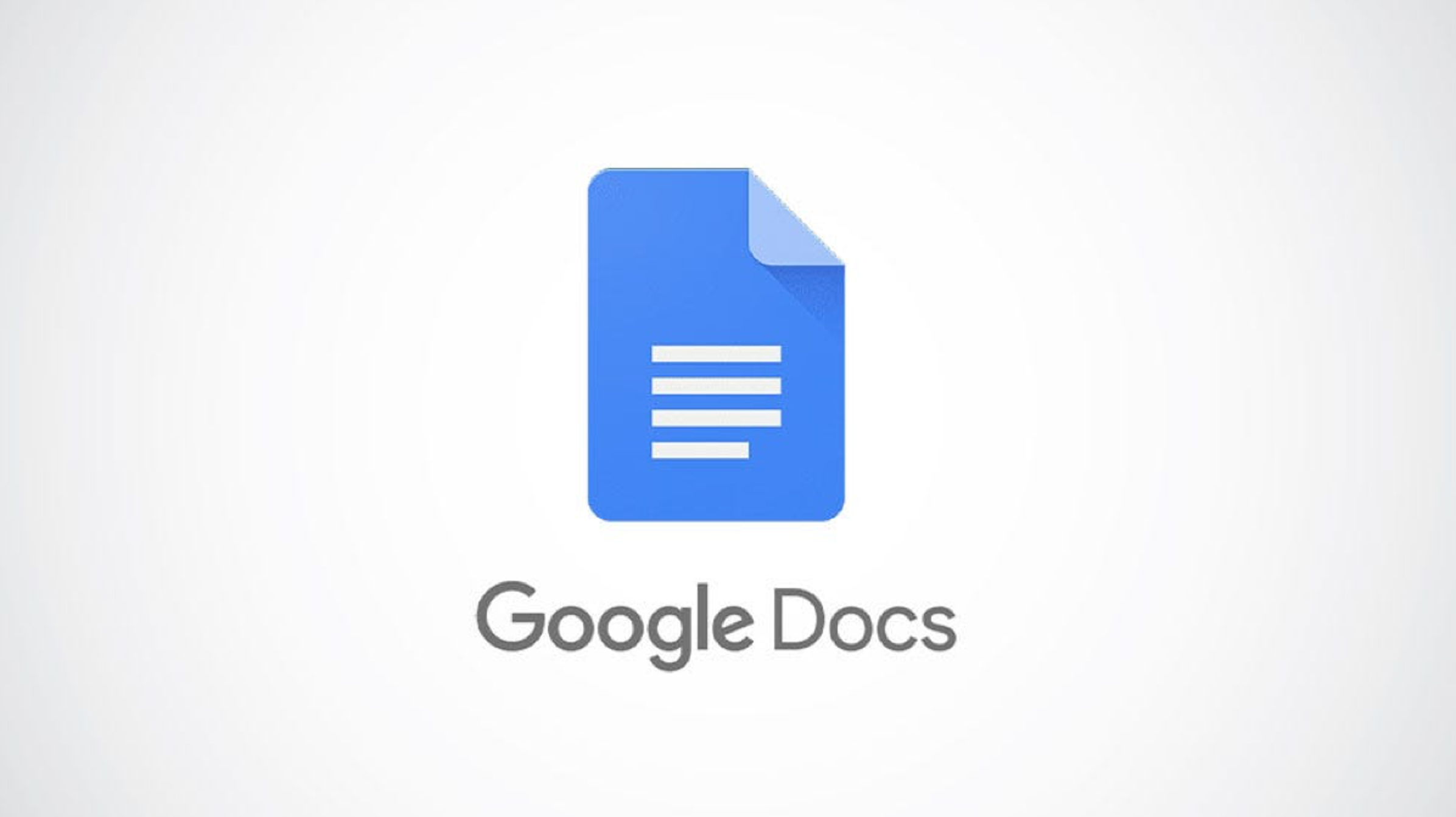Qu’il s’agisse d’un essai pour l’école, d’un article pour un blog ou d’une description pour un produit, le nombre de mots de votre document peut être essentiel. Vous pouvez vérifier le nombre de mots dans Google Docs facilement et de différentes manières, y compris un raccourci clavier.
Voir le nombre de mots pour un document
- Ouvrez le document et, le cas échéant, mettez en surbrillance le texte que vous souhaitez compter
- Cliquez sur Outils > Nombre de mots et recherchez le nombre intitulé « Mots ».
- Cliquez sur « OK » lorsque vous avez terminé pour fermer la boîte de dialogue.
Si c’est l’ensemble du document que vous voulez que le mot compte, vous n’avez rien à sélectionner sur la page. Allez simplement dans le menu Outils et sélectionnez « Nombre de mots ».

Vous pouvez également utiliser le raccourci clavier Ctrl+Maj+C sous Windows, Chromebook et Linux ou Commande+Maj+C sur Mac.
Vous verrez alors le nombre total de mots ainsi que d’autres nombres comme les pages et les paragraphes. Gardez à l’esprit que ce décompte n’inclut pas les éléments tels que les en-têtes, les pieds de page ou les notes de bas de page.

Cliquez sur « OK » pour fermer la fenêtre de comptage de mots. Si vous souhaitez que le nombre de mots soit toujours visible, cochez la case « Afficher le nombre de mots lors de la frappe » avant de cliquer sur « OK ».
EN RELATION: Comment toujours afficher le nombre de mots dans Google Docs
Trouver le nombre de mots pour certains textes
Il peut arriver que vous ayez besoin de vérifier le nombre de mots pour une partie seulement d’un document. C’est peut-être le paragraphe d’introduction d’un article ou le texte d’une citation en bloc.
Sélectionnez le texte que vous souhaitez vérifier en faisant glisser votre curseur dessus. Cela le met en évidence afin que vous puissiez vous assurer que vous n’avez que le texte dont vous avez besoin. Ensuite, utilisez l’une des actions ci-dessus, soit allez dans Outils > Nombre de mots ou utilisez le raccourci clavier : Ctrl+Maj+C sous Windows, Chromebook et Linux ou Commande+Maj+C sur Mac.

Vous pouvez alors voir le nombre de mots du texte sélectionné par rapport à l’ensemble du document.

Cliquez sur « OK » pour fermer la fenêtre lorsque vous avez terminé.
Obtenir le nombre de mots dans Google Docs pour l’ensemble du document ou juste un texte particulier est assez facile. Si c’est quelque chose que vous faites souvent, regardez comment toujours afficher le nombre de mots dans Google Docs.